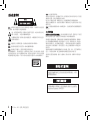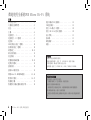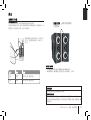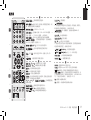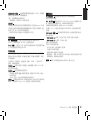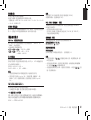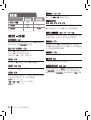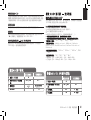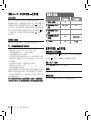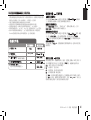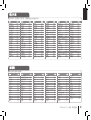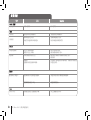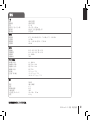LG FB163 は、様々なメディアに対応したスタイリッシュなホームオーディオシステムです。CD、DVD、USB、ポータブルオーディオプレーヤーなど、さまざまなメディアを再生することができます。また、FM/AMラジオを聴くこともできます。
本製品は、3つのスピーカーで構成されており、臨場感あふれるサウンドを再現します。また、バーチャルサラウンド機能を搭載しており、より広がりのある音場を楽しむことができます。
音楽を聴く以外にも、DVDビデオや、DivXビデオを再生することもできます。また、JPEG画像をスライドショーで再生することもできます。
また、本製品には、タイマー機能が搭載されており、お好みの時間に音楽を再生したり、アラームを鳴らしたりすることができます。
LG FB163は、スタイリッシュなデザインと、充実した機能で、ホームエンターテインメントをより一層楽しくしてくれます。
LG FB163 は、様々なメディアに対応したスタイリッシュなホームオーディオシステムです。CD、DVD、USB、ポータブルオーディオプレーヤーなど、さまざまなメディアを再生することができます。また、FM/AMラジオを聴くこともできます。
本製品は、3つのスピーカーで構成されており、臨場感あふれるサウンドを再現します。また、バーチャルサラウンド機能を搭載しており、より広がりのある音場を楽しむことができます。
音楽を聴く以外にも、DVDビデオや、DivXビデオを再生することもできます。また、JPEG画像をスライドショーで再生することもできます。
また、本製品には、タイマー機能が搭載されており、お好みの時間に音楽を再生したり、アラームを鳴らしたりすることができます。
LG FB163は、スタイリッシュなデザインと、充実した機能で、ホームエンターテインメントをより一層楽しくしてくれます。




















-
 1
1
-
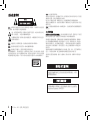 2
2
-
 3
3
-
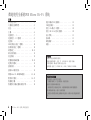 4
4
-
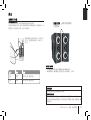 5
5
-
 6
6
-
 7
7
-
 8
8
-
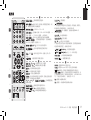 9
9
-
 10
10
-
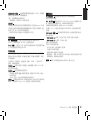 11
11
-
 12
12
-
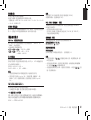 13
13
-
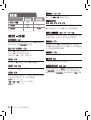 14
14
-
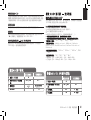 15
15
-
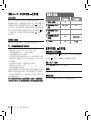 16
16
-
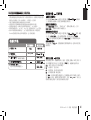 17
17
-
 18
18
-
 19
19
-
 20
20
-
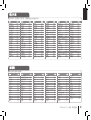 21
21
-
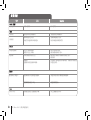 22
22
-
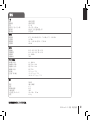 23
23
-
 24
24
LG FB163 は、様々なメディアに対応したスタイリッシュなホームオーディオシステムです。CD、DVD、USB、ポータブルオーディオプレーヤーなど、さまざまなメディアを再生することができます。また、FM/AMラジオを聴くこともできます。
本製品は、3つのスピーカーで構成されており、臨場感あふれるサウンドを再現します。また、バーチャルサラウンド機能を搭載しており、より広がりのある音場を楽しむことができます。
音楽を聴く以外にも、DVDビデオや、DivXビデオを再生することもできます。また、JPEG画像をスライドショーで再生することもできます。
また、本製品には、タイマー機能が搭載されており、お好みの時間に音楽を再生したり、アラームを鳴らしたりすることができます。
LG FB163は、スタイリッシュなデザインと、充実した機能で、ホームエンターテインメントをより一層楽しくしてくれます。